Компьютеры и ноутбуки стали неотъемлемой частью нашей повседневной жизни. Мы используем их для работы, учебы и развлечений. Однако, иногда возникают проблемы, связанные с подключением устройств, таких как флешки.
Если ваш компьютер не видит флешку или не распознает ее, не отчаивайтесь. В этой статье мы рассмотрим несколько действий, которые можно предпринять, чтобы решить эту проблему.
Проверьте физическое подключение
Первым шагом должно быть проверка физического подключения флешки. Убедитесь, что флешка правильно вставлена в USB-порт компьютера. Бывает, что она неплотно прилегает или отсоединяется некорректно. Попробуйте вставить флешку в другой USB-порт, чтобы исключить возможные проблемы с самим портом.
Перезагрузите компьютер
В некоторых случаях компьютер может не распознавать флешку из-за временных ошибок в системе. Попробуйте перезагрузить компьютер и подключить флешку снова после загрузки. Это может помочь при проблемах, вызванных конфликтами программ или некорректной работы драйверов.
МОНИТОРИМ ФЛЕШКУ! Как Открыть Флешку На Ноутбуке — Как Посмотреть Флешку На Ноутбуке
Проверьте флешку на другом компьютере
Если проблема с флешкой остается, попробуйте проверить ее на другом компьютере. Если флешка успешно распознается и работает на другом компьютере, значит проблема скорее всего связана с вашим компьютером. В таком случае, может потребоваться более глубокий анализ причин и решение проблемы с помощью специалиста.
Обновите драйверы USB
Драйверы USB могут быть устаревшими или поврежденными, что приводит к нераспознаванию флешки. Попробуйте обновить драйверы USB на вашем компьютере. Для этого можно воспользоваться менеджером устройств и найти раздел «Контроллеры USB». Выберите соответствующий контроллер, нажмите правой кнопкой мыши и выберите «Обновить драйверы». Если доступно обновление, установите его и перезапустите компьютер.
Используйте программы для восстановления данных
Если все вышеперечисленные действия не помогли восстановить работу флешки, можно воспользоваться специальными программами для восстановления данных. Такие программы могут помочь извлечь информацию с флешки, даже если она не распознается компьютером. Будьте внимательны при выборе программы и следуйте инструкциям, чтобы избежать дополнительной потери данных.
В случае, если все эти меры не помогли в решении проблемы, рекомендуется обратиться к специалисту. Они смогут провести более детальную диагностику оборудования и предложить наилучшее решение.
И помните, что важно регулярно создавать резервные копии данных, чтобы избежать потери информации в случае проблем с флешкой или другими устройствами. Надеемся, что эта статья окажется полезной и поможет вам решить проблему с нераспознаванием флешки компьютером.
Источник: serialyvam.ru
Как подключить USB флешку к телевизору.Как смотреть кино с флешки на ТВ
Мониторинг USB-носителей: что копируют на флешку
Как увидеть, что на флешку сохраняли с компьютера? Нужен грамотный мониторинг USB-носителей? Программа для слежения за ПК позволит быть в курсе абсолютно всех действий пользователя.
Программа для слежения за ПК VkurSe Windows – реальная возможность видеть буквально все, что делает пользователь на компьютер либо в режиме онлайн, либо в виде отчетов (таблицы, графика, диаграммы). В огромный функционал программы входит и полноценный мониторинг USB подключений, который ответит на следующие вопросы:
- как посмотреть, что копируют на флешку;
- как посмотреть, что загружали с флешки;
- какие файлы, сохраненные с флешки распечатывали;
- какие файлы, сохраненные с флешки сохранили на компьютере;
- местоположение фалов, сохраненных с флешки.
У вас больше не будет вопроса о том, как это все увидеть – программа удаленного слежения за ПК и лучший USB мониторинг, покажет вам всю информацию.
Как грамотно установить программу слежения на ПК
Для того чтобы наша скрытая программа для слежения работала корректно и позволила контролировать все действия с накопительным устройством, подключений, необходимо не только ее установить, но и правильно настроить.
Шаг 1. Где скачать программу
Скачать установочный файл бесплатно можно на нашем официальном сайте. Также имеется бесплатный тестовый период.
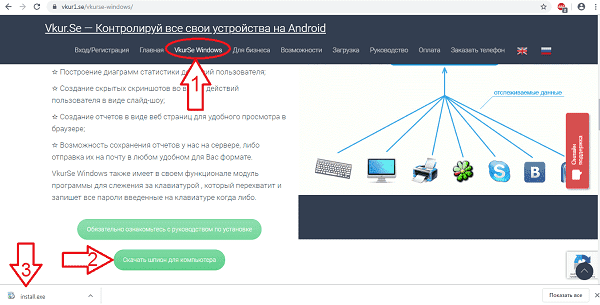
В течение этого тестового периода бесплатная программа для слежения за ПК будет работать в полном функционале, потом подписку нужно будет оплатить.
Шаг 2. Как установить
Установить программу для слежения за ПК не составит никакой сложности – установочный файл скачивается мгновенно, установка предельно простая и интуитивно понятная.
Шаг 3. Как настроить
Теперь о том, как правильно настроить мониторинг USB устройств. Программа для слежения за ПК будет собирать все действия производимые пользователем с флешкой. Для этого нужно – Открыть программу – Настройки – Расширенные настройки.
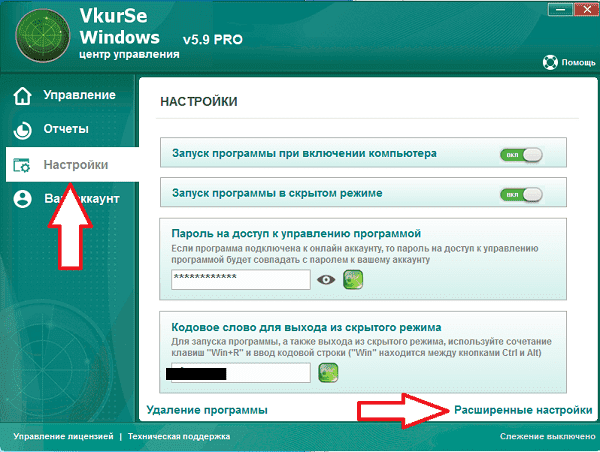
Выйдет вот такая таблица настроек:
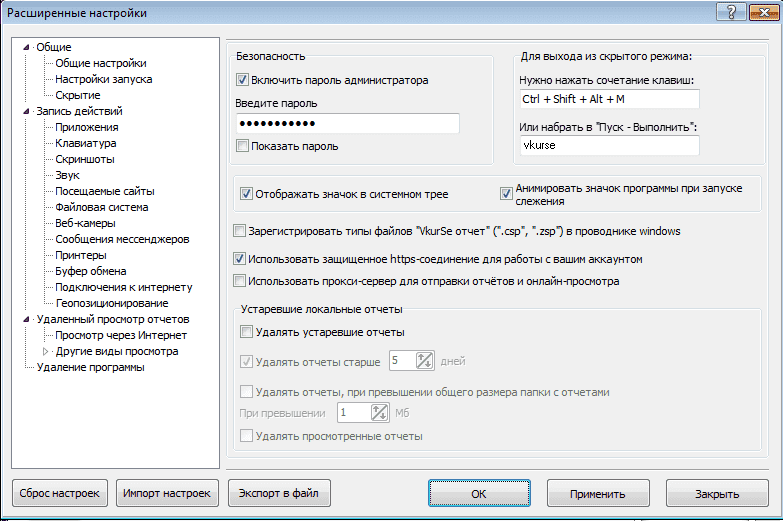
Здесь вы можете установить нужные функции по вашему желанию, потом не забудьте нажать на ОК.
Шаг 4. Данные мониторинга системных папок компьютера
Для просмотра отчета, который сформировала программа для слежения за ПК – Запускаем программу – Отчеты – Отчет по категориям.
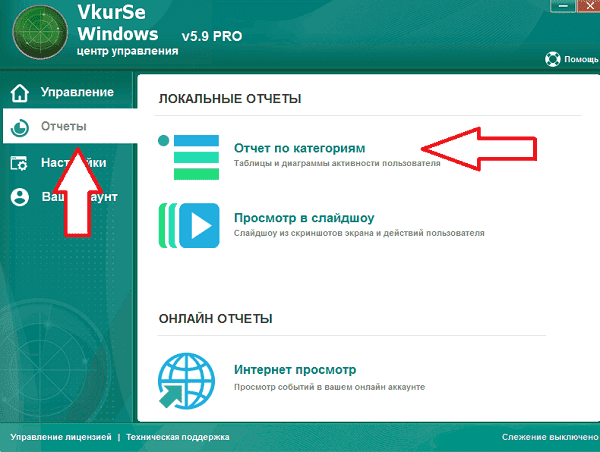
Выйдет вот такое окно:
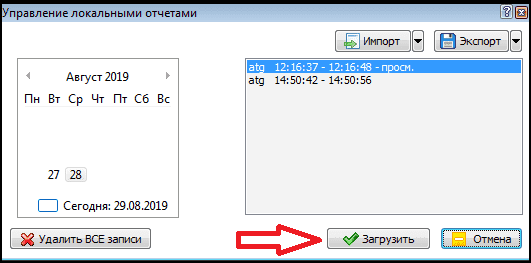
Выбираем нужную дату – нажимаем «Загрузить» – Выйдет таблица:
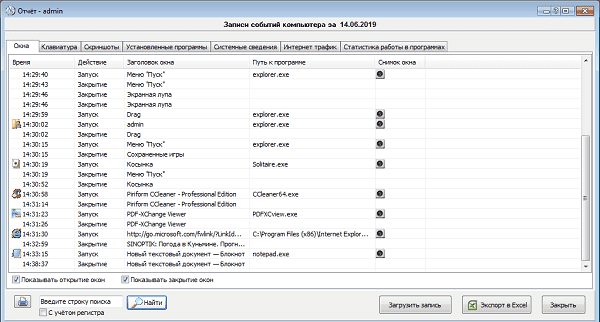
В этой таблице вы будете видеть конечный результат деятельности слежения за ПК (программа шпион будет работать круглосуточно, если вы установите такие настройки). Можно просмотреть данные за прошедшие сутки, неделю, месяц или год.
Также данные, которые получит мониторинг USB порта, можно просматривать через персональный кабинет на сайте:
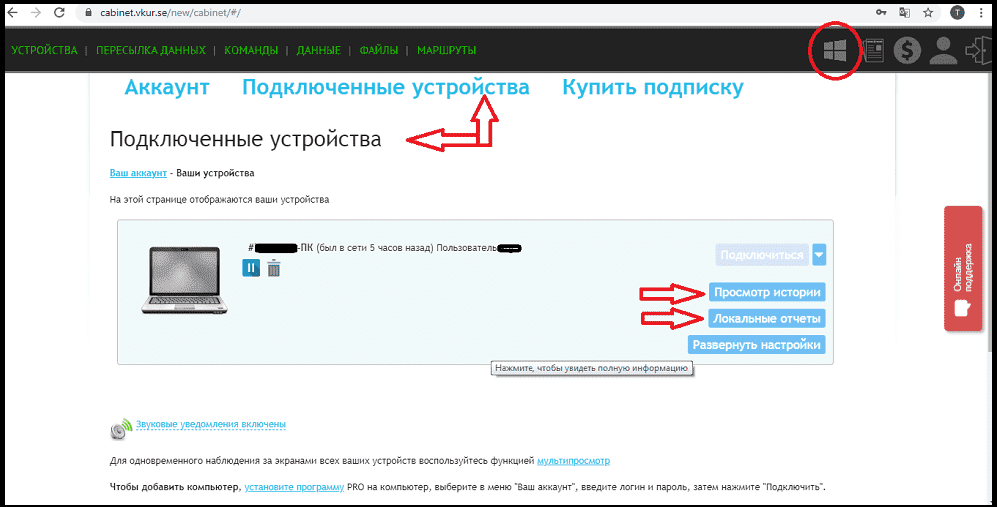
Это удаленное слежение за ПК через телефон, ноутбук, планшет или другой компьютер — с любой точки мира через Интернет.
Что еще может программа слежения работы ПК VkurSe Windows
Кроме того, что это полноценный мониторинг флешки, который позволит смотреть, что копируют на флешку, это еще и полноценное удаленное слежение.
Скрытое слежение за ПК позволит вести:
- слежение за пользователем ПК – полный расклад всех действий (подробный список в виде таблицы, графика и диаграммы);
- слежение за экраном ПК при помощи скриншотов;
- слежение через камеру ПК – удаленное включение веб-камеры;
- слежение за работой принтера – какие документы и сколько страниц распечатывали;
- слежение за ПК через Интернет – возможность удаленно подключаться к рабочему столу.
Это действительно надежное лучшее слежение за ПК 2021 года, от которого не скроется ни одно действие пользователя.
Программа слежения за ПК VkurSe Windows – будьте в курсе всех действий пользователей.
Возникли вопросы? Пишите нашим онлайн-консультантам!
Источник: vkur1.se
Компьютер не распознает флешку? Простое и быстрое восстановление работоспособности внешнего носителя
Флешка – универсальное внешнее устройство, незаменимое для хранения информации, а также переноса ее с одного компьютера на другой. Сегодня можно приобрести носитель различной вместительности, да и стоимость устройства намного меньше жесткого диска. Но что делать, если компьютер не видит флешку, не желает ее распознавать в самый ответственный момент?
Неполадки с обнаружением флеш-носителя могут появиться на компьютере с любой ОС. Причинами становятся, как неисправность самого компьютера, так и повреждения USB-носителя. Чаще всего пользователи сталкиваются со следующими признаками неполадок:
- когда в порт вставляется флешки, система требует установить диск;
- носитель не видно в Проводнике, хотя горит индикатор, и было звуковое подтверждение подключения;
- выдается требование форматирования внешнего устройства;
- когда вставляется внешний носитель, компьютер виснет, не подавая признаков жизни;
- выдается сообщение, что данные повреждены и другие.
Каковы же причины таких «симптомов», что делать, если комп не видит флешку? Разберемся по порядку, как справиться с проблемой.
Эффективные методы «лечения»

Самый неприятный вариант – поломка самого USB-носителя. Он может пострадать из-за механических повреждений после долгой эксплуатации. Может произойти замыкание цепи, поломаться встроенный контроллер или повредиться контакты. К сожалению, такие поломки необратимы, а «воскресить» флешку вряд ли удастся.
Определить самостоятельно, насколько серьезна проблема, просто. Если при подключении к порту не загорается индикатор, отсутствует звуковой сигнал, а на компьютере нет значка нового подключения, увы, неисправность фатальна.
Если же хотя бы один из этих «симптомов» отсутствует, попробуйте для восстановления проверенные методы.
Утилита от Windows
Не зависимо от того, какая из версий ОС у вас установлена, для устранения проблем в работе флешки можно воспользоваться специальной утилитой. Она находится на официальном сайте разработчика и доступна для бесплатного применения.
- Запустите программу выявления ошибок USB.
- В ходе проверки система может обнаружить проблемы, связанные с несовпадением или повреждением фильтров в реестре, с функцией безопасного извлечения устройства. Причиной могут стать устаревшие драйвера и т.д. Программа самостоятельно устранит ошибки, если это возможно. Отключите и снова вставьте флешку в USB-вход и проверьте реакцию.
Не работает USB-порт
Пользователи чаще всего используют вход на фронтальной части компьютера для подключения внешнего носителя. Так удобнее и быстрее. Но со временем кабель, подключенный к материнке, может расшататься или отойти. Что делать, если компьютер не видит флешку по причине того, что этот порт обесточен?
Если разъем перестал работать по причине износа, попробуйте вставить флешку в порт на задней панели. Второй вариант – самостоятельно приобрести и подключить новый кабель. Он выбирается исходя из модели компьютера и необходимого количества разъемов. Лучше доверить эту процедуру знающему человеку, чтобы не поломать устройство окончательно.
«Управление дисками» для устранения проблемы
Вернуть работоспособность флешки вполне реально с помощью еще одной удобной утилиты, управляющей дисками компьютера.
- Зайдите в «Управление дисками» через командную строку, вводя diskmgmt.msc, или через меню «Пуск». Для этого войдите в меню «Администрирование» и найдите необходимый пункт во вкладке «Управление компьютером».
- Здесь вы увидите список жестких дисков и подключенные внешние устройства. Если флешка отображается при входе в порт, кликните на ней с помощью правой клавиши и активируйте, присвоив букву. Если же носителя не видно или раздел не работает, «создайте том», выбрав пункт из меню. Система создаст дополнительный раздел для флешки и переформатирует ее. В случае, когда внешний носитель не виден и не инициализируется, скорей всего флешка сломана.
Настройка в диспетчере
Достаточно часто новое подключенное устройство воспринимается компом как неопределенное. Что делать, если не видит флешку диспетчер, обозначая ее знаком вопроса?
- Если внешний USB-носитель наблюдается в списке запоминающих устройств, его необходимо удалить. Затем обновите весь список, нажав на «Обновить конфигурацию».
- Если доступность флешки не возобновилась, необходимо пройти процедуру установки нового устройства и загрузить новые драйвера.
В десятой Windows нередко наблюдается конфликт драйверов для внешних носителей, а подключаемая флешка при этом не попадает в список. Скачайте с сайтов производителей материнки и внешнего носителя необходимые драйвера и установите их на комп.
Проблемы после переустановки ОС
Невидимость флешки и другой подключаемой аппаратуры может возникнуть в результате обновления операционки или установки системных обновлений. Особенно это актуально в десятой версии популярной ОС. Это происходит из-за несовместимости драйверов, и тогда нужно их обновить, или в связи с ошибками в реестре. Чтобы справиться с данной проблемой:
- Отключите всю подключенную аппаратуру от компа.
- Запустите бесплатный софт USBOblivion, который очистит реестр от всей информации, связанной со старыми подключениями флешеки. Не забудьте отметить пункты внизу окна о полном удалении и сохранении reg-файлов.
- Когда процесс очистки завершиться, а компьютер перезагрузится, проверьте обнаружение флешки и информации на ней. Если она по-прежнему не доступна, придется повторить действия по обновлению списка в диспетчере.
Для десятой версии Windows при возникновении подобной проблемы зачастую помогает обновление БИОС.
Устаревшие «дрова»
Что делать, если комп не видит флешку, а во время ее подключения требует вставить диск либо виснет? Это может произойти из-за неактуальности драйверов либо отсутствия буквы, присвоенной флешке. Как только вы вставляете USB-устройство, операционная система подгружает нужные для него драйвера. Если флешка заменяется на новую, старые драйвера не удаляются с компьютера, а система пытается их задействовать для нового устройства. В связи с этим возникает конфликтная ситуация. Чтобы ее разрешить, достаточно выполнить несколько манипуляций:
- Выключите свой комп и отсоедините все подключенные к нему устройства, кроме мыши и клавиатуры.
- После включения компьютера загрузите специальное ПО DriveCleanup.
- Выберите в утилите подходящую для вашей системы версию drivecleanup.exe и запустите с правами администратора.
- Программа вычистит реестр от ненужных записей и удалит драйвера.
- После перезагрузки компьютера установите для вашей флешки актуальную версию драйверов.
Переустановка контроллеров USB
Что делать, если не видит флешку компьютер? Причем как ту, которую вы в данный момент вставляете, так и вообще никаких. Если вы перепробовали предложенные выше методы, а они пока безрезультатны, попробуйте заново переустановить USB-устройства в диспетчере.
- Зайдите в диспетчер устройств с помощью командной строки или через меню «Пуск».
- Зайдите во вкладку «Контроллеры USB».
- Нажав на мышку (правая клавиша), удалите из перечня все USB устройства с наименованиями концентратор USB, USB Host Controller.
- Обновите перечень устройств и переустановите флешку.
С большой вероятностью после этого работоспособность вашей флешки будет восстановлена.
Банальные причины проблем с флешкой
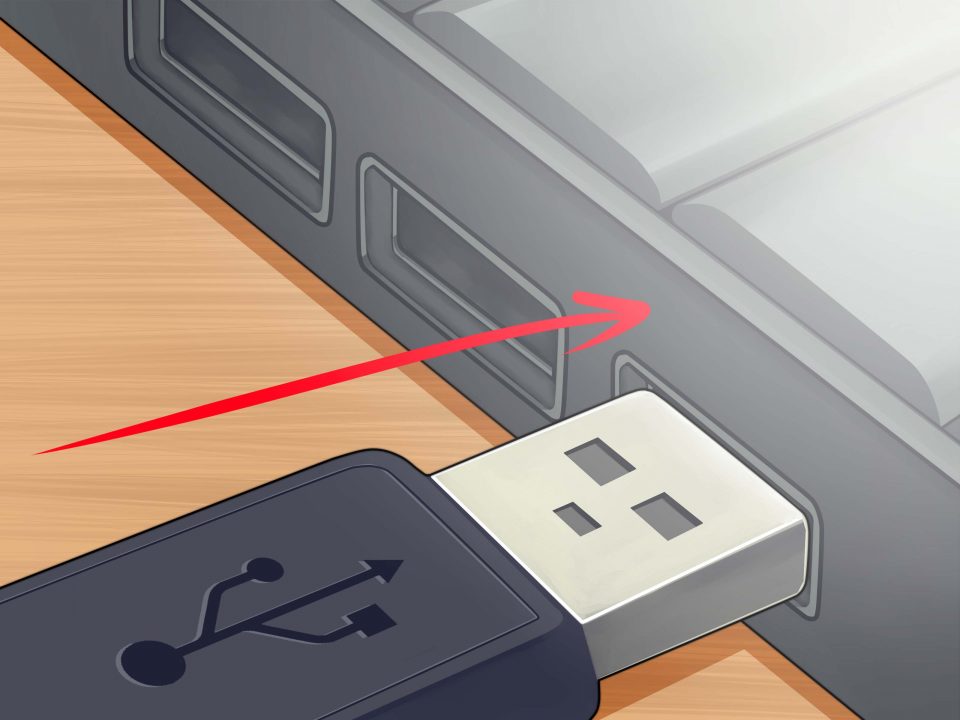
Очень часто сбои в работе флешек вызваны элементарными причинами, как загрязнение, вирусы на компьютере или необходимость ее отформатировать. Как быстро исправить ситуацию и справиться с проблемами?
Грязь в USB разъеме
Флешка, как правило, не лежит дома. Она и предназначена для того, чтобы необходимая информация была всегда под рукой. Мы часто берем USB-устройство на работу или учебу, цепляем к ключам, чтобы не затерялась, или носим в карманах. Не удивительно, что после таких путешествий разъем покрывается пылью и налетом. Особенно, если крышка неплотно прилегает или вовсе отсутствует.
Компьютер плохо воспринимает такое устройство, определяя его через раз, флешка зависает или медленно считывается.
Попробуйте аккуратно очистить флешку от мусора. Это можно сделать с помощью ватной палочки или кисточки. Также восстановить работоспособность поможет очистка окислившегося налета с разъема.
Зловредные вирусы на флешке
Если флешку «погрызли» вирусы компьютер обычно сообщает пользователю, что доступ невозможен либо внешний носитель не обнаружен. Для того, чтобы выполнить полное сканирование устройства и удалить вредоносные файлы:
- Из меню «Пуск» запустите поиск списка всех скрытых файлов.
- Не забудьте отменить скрытие защищенных файлов и активировать демонстрацию скрытых папок.
- В проводнике откройте USB-накопитель и удалите “Autorun.inf”. Это и есть тот самый «враг».
Чтобы окончательно убедиться в отсутствии зловредных программ, проверьте флешку с помощью качественного антивируса либо специальной утилиты.
Форматирование
Если на компьютере не видима флешка и выдается сообщение, что диск нужно отформатировать, доступ к информации отсутствует. При этом не определяется и процент занятого места на устройстве.
Чтобы восстановить носитель:
- Прежде всего, попробуйте, работает ли флешка на другом компьютере.
- Для форматирования используйте предлагаемую системой утилиту.
- Если крайне необходимо сохранить информацию, записанную на USB-накопителе, выбирайте быстрый вариант. Впоследствии все данные можно будет восстановить специализированными программами.
Теперь вы знаете, как поступать, когда флешка дала сбой. Если поломка не фатальная, устройство бесповоротно не разрушилось, то с помощью этих рекомендаций можно восстановить работоспособность удобного внешнего носителя.
Есть мнение? Напишите! Отменить ответ
Для отправки комментария вам необходимо авторизоваться.
Источник: hsl.guru